|
|
|
|
|
有用户在升级了Win11系统后想要查看电脑的网卡速率是否有变化,但是还有很多人对电脑是不熟悉的,不知道怎么查看网卡速率?接下来小编就来为大家介绍一下Win11系统查看网卡速率的两种方法:在更改适配器和进入以太网处查看,感兴趣的话一起往下看看吧。 方法一 1、首先,按 Win + S 组合键,或点击任务栏上的搜索图标,打开Windows 搜索,搜索框中,输入控制面板,并点击打开。 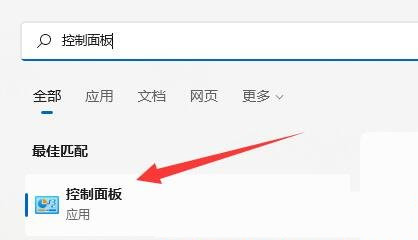 2、控制面板窗口,点击查看网络状态和任务。 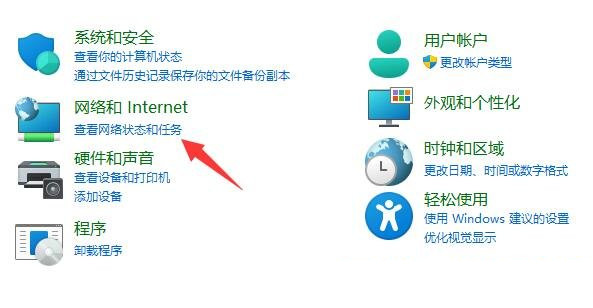 3、网络和共享中心窗口,找到并点击更改适配器设置。 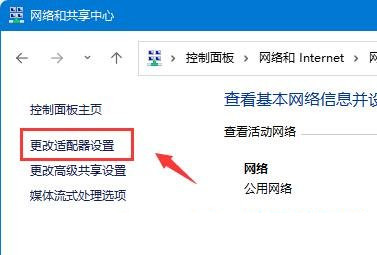 4、选中以太网,再来点击查看此连接的状态。 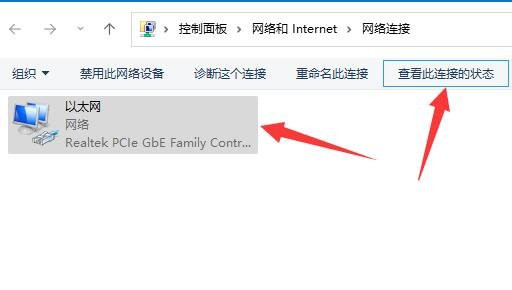 5、以太网状态窗口,可以看到网卡速度,显示1.0 Gbps,就是千兆网卡。  方法二 1、首先,右键本地网络图标,再点击网络和 Internet 设置。 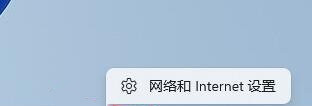 2、接着,点击以太网(身份验证,IP 和 DNS 设置,按流量计费的网络)。 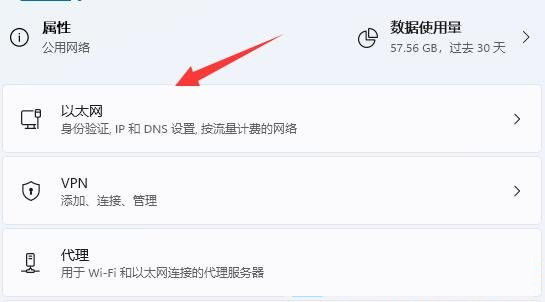 3、这时候,在下方,就可以查看到网络链接速度(接收/传输)了,显示1000Mbps,说明已经是千兆网卡。  以上就是win11怎么查看网卡的速率?查看网卡速率的两种方法的全部内容,望能这篇win11怎么查看网卡的速率?查看网卡速率的两种方法可以帮助您解决问题,能够解决大家的实际问题是软件自学网一直努力的方向和目标。 |